Aplikacja Apple TV nie ma dźwięku? Co jest przyczyną i jak rozwiązać problem?
Apple TV to ekskluzywny odtwarzacz multimediów strumieniowych, który jest podłączony do telewizora za pomocą kabla HDMI i umożliwia użytkownikom dostęp do różnych platform streamingowych, takich jak YouTube, Netflix i inne. Znany z możliwości strumieniowania wideo w wysokiej rozdzielczości 4K, jest idealnym rozszerzeniem telewizora do strumieniowania filmów w wysokiej rozdzielczości. Mimo że wideo jest przesyłane strumieniowo z płynniejszą liczbą klatek na sekundę na Apple TV, niektórzy użytkownicy napotykali problemy z jakością strumienia wideo. Problem braku dźwięku podczas odtwarzania wideo budzi jednak pewne obawy dotyczące użyteczności Apple TV. Niniejszy artykuł ma na celu udzielenie odpowiedzi i ewentualne rozwiązanie problemu braku dźwięku w aplikacji Apple TV.
Czy więc frustruje Cię to, jak będziesz w stanie rozwiązać swój problem? Apple TV nie ma dźwięku Problem występuje pomimo prób niemal wszystkich sposobów jego rozwiązania? Lepiej kontynuować lekturę tego artykułu, aby dowiedzieć się, jakie są najczęstsze przyczyny jego występowania, a także poznać domyślną metodę jego rozwiązania.
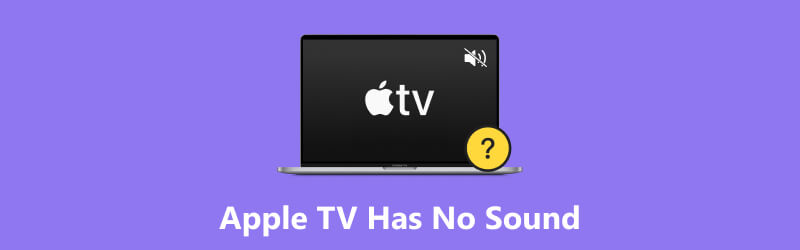
- LISTA PRZEWODNIKÓW
- Część 1. Co spowodowało brak dźwięku w aplikacji Apple TV
- Część 2. Jak naprawić brak dźwięku w aplikacji Apple TV
- Część 3. Rozszerzenie: Jak naprawić uszkodzone filmy bez dźwięku
- Część 4. Najczęściej zadawane pytania dotyczące braku dźwięku w Apple TV
Część 1. Co spowodowało brak dźwięku w aplikacji Apple TV
Jeśli aplikacja Apple TV nie odtwarza dźwięku, najprawdopodobniej przyczyną jest czynnik wewnętrzny lub zewnętrzny urządzenia Apple TV. W tej sekcji wymieniliśmy kilka typowych przyczyn braku dźwięku w Apple TV.
1. Głośność aplikacji Apple TV została ustawiona zbyt nisko lub jest wyciszona.
2. Urządzenie Apple TV ma nieprawidłowe ustawienia wyjścia audio.
3. Twój kabel HDMI jest uszkodzony lub może być uszkodzony.
4. W aplikacji Apple TV wystąpił błąd lub awaria systemu.
Część 2. Jak naprawić brak dźwięku w aplikacji Apple TV
W odpowiedzi na najczęstszą przyczynę braku dźwięku w Apple TV, poniżej przedstawiamy metody, które możesz wypróbować, aby samodzielnie rozwiązać problem. Wszystkie wymienione metody wykorzystują domyślne ustawienia, więc będziesz mógł je zastosować.
1. Jeśli używasz aplikacji Apple TV lub przystawki Apple TV i podczas odtwarzania filmu nie słychać dźwięku, najpierw sprawdź głośność systemu lub urządzenia.
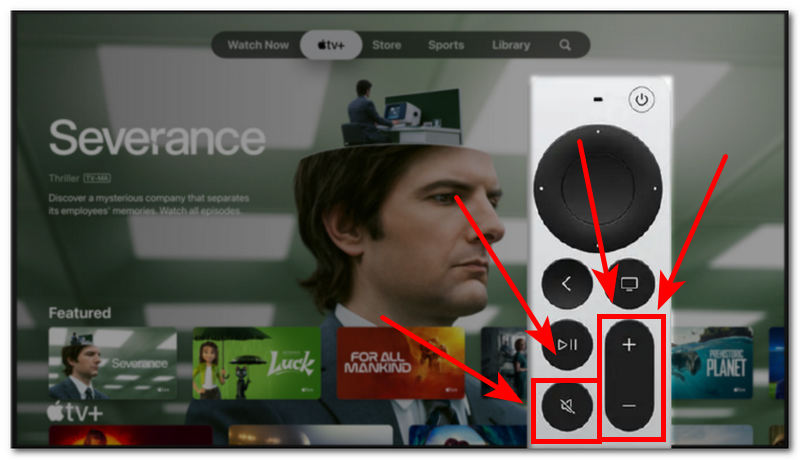
2. Jeśli podejrzewasz, że problem z brakiem dźwięku w Apple TV wynika z nieprawidłowych ustawień dźwięku, możesz chcieć zmienić ustawienia wyjścia audio w Apple TV. Aby to zrobić, postępuj zgodnie z poniższą nawigacją: Ustawienia Apple TV > Wideo i dźwięk > Wyjście audio.
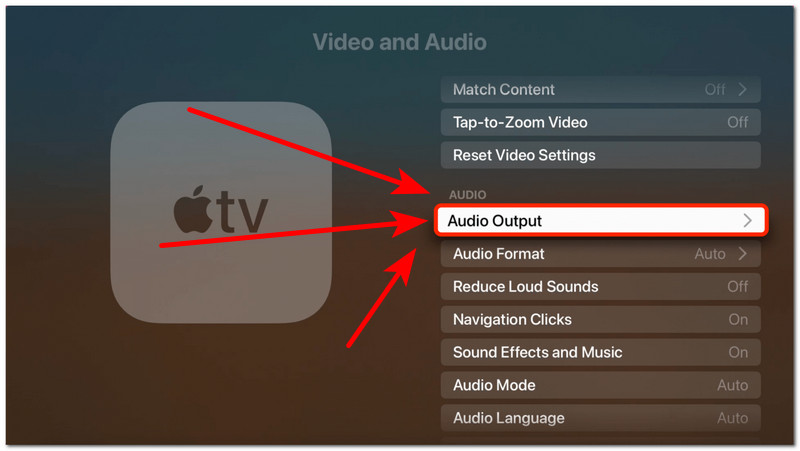
3. Innym powodem, dla którego Apple TV czasami może wydawać się pozbawione dźwięku, jest czynnik zewnętrzny, np. konieczność użycia uszkodzonego kabla HDMI z urządzeniem Apple TV. Aby rozwiązać ten problem, sprawdź okablowanie HDMI i upewnij się, że jest prawidłowo podłączone i działa. Jeśli jest uszkodzone, wymień je na nowe.
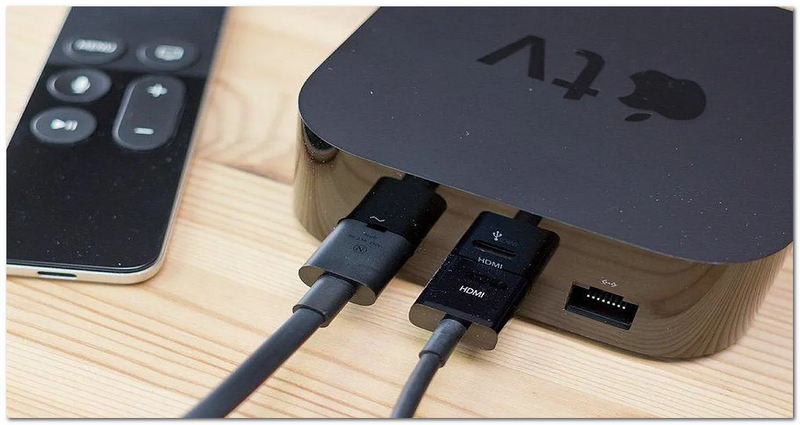
4. Jeśli przyczyną braku dźwięku w Apple TV jest drobny błąd lub usterka systemu, natychmiastowym rozwiązaniem może być ponowne uruchomienie urządzenia Apple TV. W ten sposób odświeżysz system Apple TV, eliminując i rozwiązując drobne błędy i usterki. Aby to zrobić, naciśnij i przytrzymaj przycisk < na pilocie Apple TV przez około 5–10 sekund. Następnie ekran zgaśnie na około 20 sekund. Pojawienie się logo Apple na ekranie oznacza, że właśnie zrestartowałeś urządzenie Apple TV.
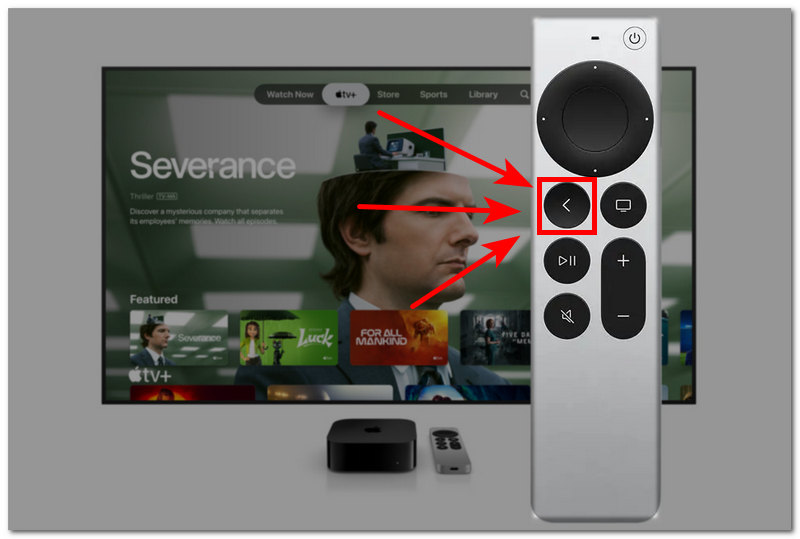
Część 3. Rozszerzenie: Jak naprawić uszkodzone filmy bez dźwięku
Jeśli masz do czynienia z uszkodzonym filmem, którego dźwięku nie można odtworzyć w trybie offline, możesz skorzystać z narzędzia innej firmy do naprawy wideo, takiego jak Naprawa wideo ArkThinker Narzędzie. To narzędzie nie tylko pomaga naprawić i odzyskać uszkodzone nagrania wideo, ale także poprawia ich jakość bez nadmiernego przetwarzania. Ponadto, obsługuje naprawę uszkodzonych filmów, które uległy uszkodzeniu podczas konwersji plików wideo, nagłych awarii transferu plików, problemów z eksportem i pobieraniem filmów przy słabym sygnale internetowym. Jako narzędzie programowe, jest lekkie na komputerze stacjonarnym, łatwe w instalacji i bezpłatne.
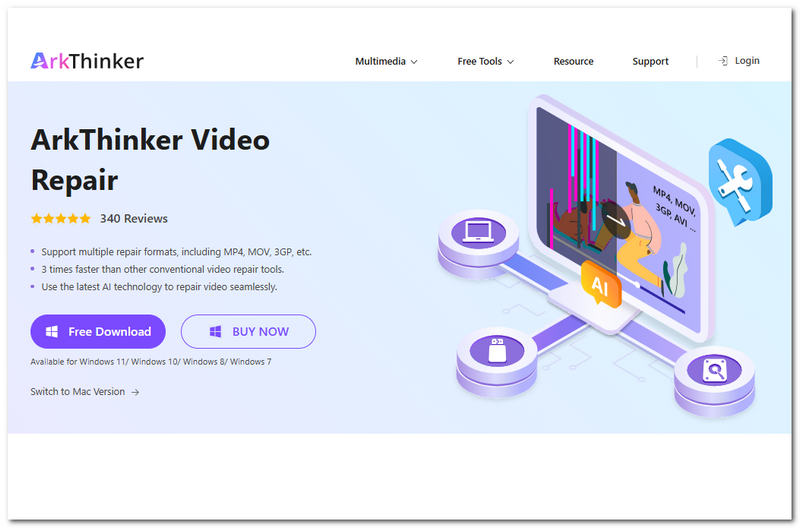
Kluczowe cechy
• Aplikacja wykorzystuje technologię sztucznej inteligencji do naprawy nagrań wideo.
• Wyposażony w szybki sprzęt przetwarzający do szybkiego naprawa wideo.
• Obsługuje szeroką gamę formatów plików wideo i audio.
• Łatwe w użyciu narzędzie do naprawy filmów.
• Korzystanie z tego narzędzia jest bezpieczne, ponieważ charakteryzuje się ono wysokim poziomem szyfrowania danych.
Kroki korzystania z narzędzia do naprawy wideo ArkThinker
Pobierz i zainstaluj Naprawa wideo ArkThinker oprogramowanie na Twoim komputerze za pośrednictwem strony internetowej pod poniższym linkiem.
Otwórz narzędzie do naprawy wideo. W jego głównym interfejsie zobaczysz dwa pola do przesłania pliku wideo. Na początek kliknij pomarańczowe pole +, aby przesłać uszkodzony plik wideo, a w fioletowe pole +, aby przesłać przykładowy plik wideo.
Notatka: Przykładowy plik wideo może być dowolny. Sztuczna inteligencja narzędzia wykorzysta go jako podstawę do naprawy uszkodzonego pliku wideo.

Po przesłaniu uszkodzonego i przykładowego filmu do wyznaczonego pola możesz teraz kliknąć Naprawa Przycisk. Spowoduje to automatyczne rozpoczęcie procesu naprawy pliku wideo. Po prostu poczekaj na zakończenie, aby kontynuować.

Po zakończeniu procesu będziesz mógł wyświetlić podgląd poprawionego pliku wideo, aby sprawdzić, czy konieczne jest powtórzenie procesu. Jeśli więc jesteś zadowolony z rezultatu, kliknij przycisk Ratować Kliknij przycisk, aby na koniec pobrać film do folderu Pobrane na swoim komputerze.

Dostępna jest wersja na systemy Windows i Mac, można ją łatwo pobrać w zależności od potrzeb, aby osiągnąć naprawa wideo na komputerze Mac, nie wahaj się spróbować!
Część 4. Najczęściej zadawane pytania dotyczące braku dźwięku w Apple TV
Czy Apple TV obsługuje słuchawki i głośniki Bluetooth?
Tak, Apple TV obsługuje słuchawki lub głośniki Bluetooth. Można to włączyć w Ustawieniach Apple TV > Pilot i Urządzenia > Bluetooth. Następnie możesz podłączyć i sparować wybrane urządzenie, które będzie odtwarzać dźwięk z Apple TV.
Czy kable HDMI mogą wpływać na jakość dźwięku lub powodować jego utratę?
Tak, jeśli używasz kabla HDMI do podłączenia zewnętrznego soundbara lub głośnika do Apple TV i nagle następuje utrata dźwięku, możliwą przyczyną jest uszkodzenie kabla HDMI lub jego niezgodność z Apple TV.
Jak naprawić problem z dźwiękiem w Apple TV, ale brakiem obrazu?
Jeśli dotyczy to Twojego Apple TV, sprawdź połączenie HDMI i upewnij się, że jest prawidłowo podłączone. Następnie przejdź do ustawień wyjścia wideo w Apple TV i sprawdź, czy ustawienia wideo nie są nieprawidłowe.
Wniosek
Jeśli masz problem z brakiem dźwięku na Apple TV podczas odtwarzania wideo, nie martw się, ponieważ można go rozwiązać za pomocą domyślnych metod, które wymieniliśmy w tym artykule. Co więcej, w tym artykule wymieniono różne strategie rozwiązywania tego problemu. Apple TV nie wydaje dźwięku Rozwiązując ten problem, należy pamiętać, że najważniejsza jest ocena sytuacji poprzez znalezienie przyczyny źródłowej, co pozwoli na określenie najlepszego sposobu rozwiązania problemu.
Co sądzisz o tym poście? Kliknij, aby ocenić ten wpis.
Doskonały
Ocena: 4.7 / 5 (na podstawie 486 głosów)


